Перенос данных WhatsApp с Windows Phone на Android
Windows-смартфон потерял свою популярность из-за существования устройств Android и Apple, но пользователи, у которых он еще есть, могут столкнуться с проблемами при передаче данных. Из-за отсутствия какой-либо встроенной функции пользователи Windows Phone не могут передавать данные на устройство Android без использования стороннего инструмента. Мы получаем много медиафайлов и документов от наших близких, а некоторые даже получают файлы из их офиса в WhatsApp. Если вы хотите перенести их из Windows на свой новый телефон Android, например Samsung S22 Ultra, ознакомьтесь с этим руководством о том, как перенести WhatsApp с телефона Windows на Android. В этой статье вы найдете информацию и инструменты, которые помогут перенести историю WhatsApp с Windows Phone на Android.
Часть 1. Используйте WazzapMigrator для переноса данных WhatsApp с Windows Phone на Android
Не существует точного способа перенести историю WhatsApp с телефона Windows на Android, но это не значит, что вы не можете этого сделать. Это становится довольно сложным в случае, когда вам нужно перенести телефон WhatsApp с Windows на Android. Вы можете справиться с этой сложностью, когда я переношу данные WhatsApp с телефона Windows на Android с помощью инструмента WazzapMigrator.
Теперь давайте узнаем, как перенести сообщения WhatsApp с телефона Windows на Android с помощью инструмента WazzapMigrator. Он предлагает удобный способ переноса WhatsApp с Windows на Android, но единственным недостатком является то, что он не позволяет пользователям восстанавливать сообщения WhatsApp с диска Google.
Шаг 1. Разблокируйте параметры разработчика
Прежде всего, установите инструмент WazzapMigrator, но для этого вам необходимо активировать опцию разработчика на вашем телефоне с Windows, потому что мы должны установить его из стороннего источника. Разблокируйте устройство Windows и нажмите «Настройки»> «Для разработчиков» и включите указанные там «Параметры разработчика».
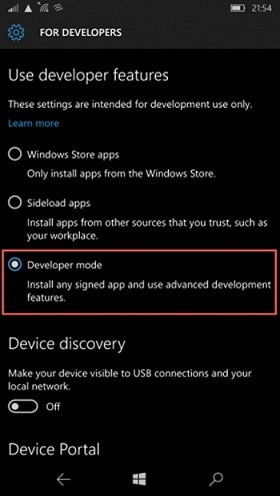
Шаг 2. Запустите инструмент взаимодействия
Чтобы получить доступ к резервной копии WhatsApp, установите приложение Interop Tools на свое устройство Windows. После его включения становится легко загрузить установщик Interop отсюда. В папке загрузки найдите сжатый zip-файл сохраненного инструмента. Теперь откройте «Microsoft App Store» и установите приложение 8zip, чтобы разархивировать его. Установите приложение Interop Tool из разархивированной папки, запустите его и предоставьте необходимые разрешения. Активируйте функции Interop Unlock и Engine Unlock в настройках Interop unlock.
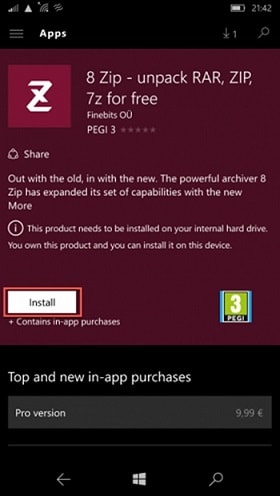
Шаг 3. Создайте резервную копию WhatsApp
Используйте инструмент управления данными приложения, чтобы создать резервную копию Windows на телефоне с Windows. Это создает резервную копию без использования службы шифрования. Перейдите в раздел «Приложения», чтобы начать процесс резервного копирования. Здесь вы получите список приложений, установленных на вашем телефоне с Windows. Выберите «WhatsApp» из данного списка и нажмите «Создать резервную копию». Не позволяйте WhatsApp работать в фоновом режиме при выполнении этого шага и подождите некоторое время, чтобы завершить процесс.
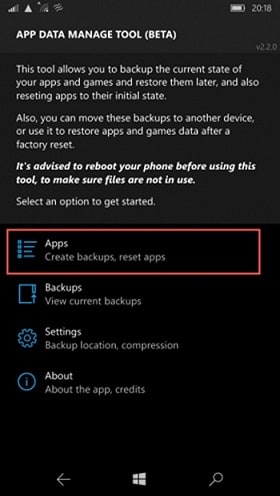
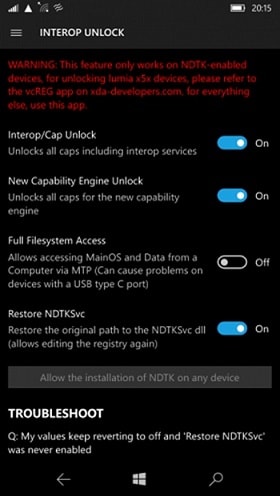
Шаг 4. Перенесите резервную копию
Запустите «Файловый менеджер» на своем телефоне, чтобы перенести чаты WhatsApp с Windows Phone на Android. После этого выберите файл «Данные» и извлеките все. После завершения извлечения данных изучите и коснитесь файла «messages.db». Выберите, поделитесь им и отправьте в OneDrive или по электронной почте.
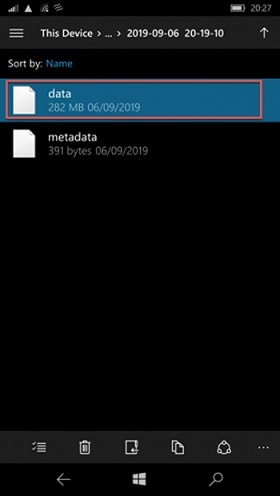
Шаг 5. Извлеките резервную копию WhatsApp на Android
Затем разблокируйте свое устройство Android и удалите WhatsApp, если он уже установлен. Откройте «Play Store» и установите программу WazzapMigrator на свой телефон Android. Кроме того, вам необходимо загрузить резервную копию WhatsApp на свой Android, которую вы ранее отправили в OneDrive или по электронной почте. Кроме того, вам нужно сохранить его во внутренней памяти устройства > в папке базы данных. На этот раз, когда вы запустите WhatsApp, он прочитает существующую резервную копию и автоматически восстановит ее.
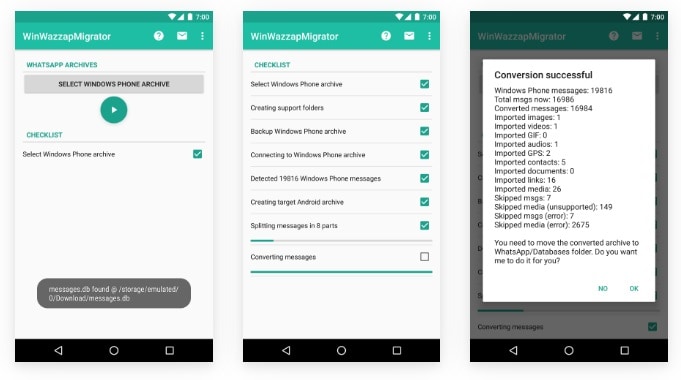
Часть 2. Резервное копирование данных WhatsApp с телефона Windows
Тем не менее, если вы не можете понять, как передавать сообщения WhatsApp с телефона Windows на Android, помните об этих советах для резервного копирования данных WhatsApp с телефона Windows.
- Пользователи Windows 10 могут сначала создать резервную копию WhatsApp в OneDrive, а затем восстановить ее на телефон по своему выбору.
- Используйте надежный сторонний инструмент для выполнения процесса передачи. Лучше было бы выбрать данный здесь.
Бонусный совет: как перенести WhatsApp между Android и iOS
Теперь вы должны были успешно перенести WhatsApp с телефона Windows на Android. Эта часть даст вам больше информации о передаче данных WhatsApp на случай, если в будущем вам понадобится перенести WhatsApp между Android и iOS. Мы всегда на вашей стороне! Как мы все знаем, WhatsApp не имеет какой-либо функции, которая может помочь в резервном копировании данных WhatsApp с одного устройства на другое автоматически. Независимо от количества ваших устройств, есть отличное приложение, которое поможет вам перенести резервную копию WhatsApp с iPhone на Android. это DrFoneTool – передача WhatsApp что позволяет пользователям легко передавать около 15 типов файлов. Преодолейте все ограничения и препятствия, возникающие в процессе обучения переносу истории WhatsApp с устройств iOS на Android. Этот компактный инструмент может похвастаться переносом, резервным копированием и восстановлением данных.
Ключевая особенность:
- Перенос истории и данных чата WhatsApp с iOS на Android
- Резервное копирование данных других приложений социальных сетей, таких как Line/Viber/Kit/WeChat и т. д.
- Каждый перевод обрабатывается сразу после одного клика
- Сделайте резервную копию данных вашей обычной бизнес-учетной записи WhatsApp или WhatsApp.
Видеоурок:
Пошаговое руководство:
Шаг 1. Загрузите инструмент
Нажмите следующую кнопку, чтобы загрузить его на свой компьютер (Win или Mac). Установите и запустите его. В домашнем интерфейсе выберите «Передача WhatsApp» из предложенных вариантов. Подключите устройство Android и iPhone сейчас, чтобы начать. На данной левой панели нажмите «WhatsApp», которая покажет вам различные функции WhatsApp для вашего устройства.

Шаг 2. Подключите устройства
Чтобы узнать, как перенести WhatsApp с iPhone на Android или Android на iPhone, нажмите «Перенести сообщения WhatsApp» и проверьте, правильно ли подключены исходное и целевое устройства. Если нет, нажмите «Перевернуть», чтобы изменить их положение, и нажмите «Перенести». После этого он проверит состояние WhatsApp, сделает резервную копию WhatsApp на исходном устройстве и так далее.

Шаг 3. Завершите перенос WhatsApp на Android/iPhone.
Убедитесь, что устройства хорошо подключены для успешной передачи данных WhatsApp. Теперь проверьте и настройте все в WhatsApp на своем устройстве Android/iPhone.

Выводы
Надеюсь, теперь вы знаете и понимаете, как без особых усилий перенести все разговоры WhatsApp с телефона Windows на новый телефон Android. Научиться переносить WhatsApp с телефона Windows на Android довольно просто с помощью правильного руководства, которое мы попытались предоставить вам здесь.
последние статьи